スポンサーリンク
データを入れ替えるとき、どうしてますか?
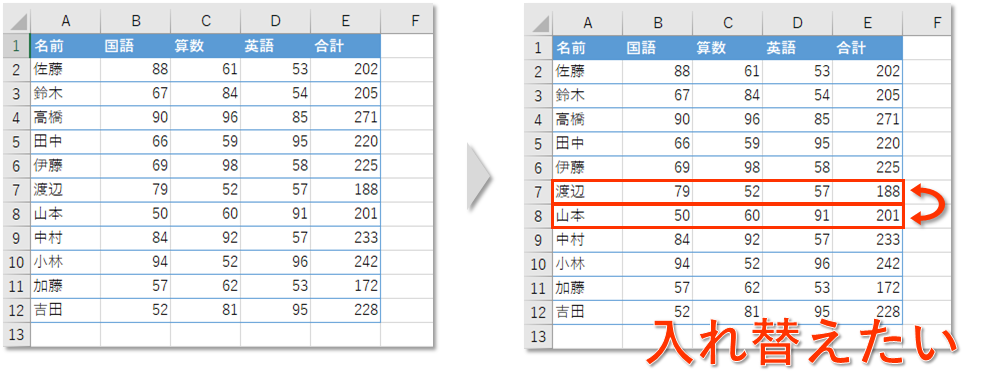
↑例えばこんなExcelデータ。渡辺と山本の行を入れ替えたいとします。
Excel初心者は一旦どこかにコピペして・・・ってやりますが、これ面倒です。
Shiftを押しながらドラッグするだけで、簡単にデータを入れ替えることができます。
[Shift] を押しながらドラッグする
入れ替えたい行を選択し、外枠をドラッグします。
このとき、Shiftを押しながらドラッグすることで、”▢“が”H“の形になります。
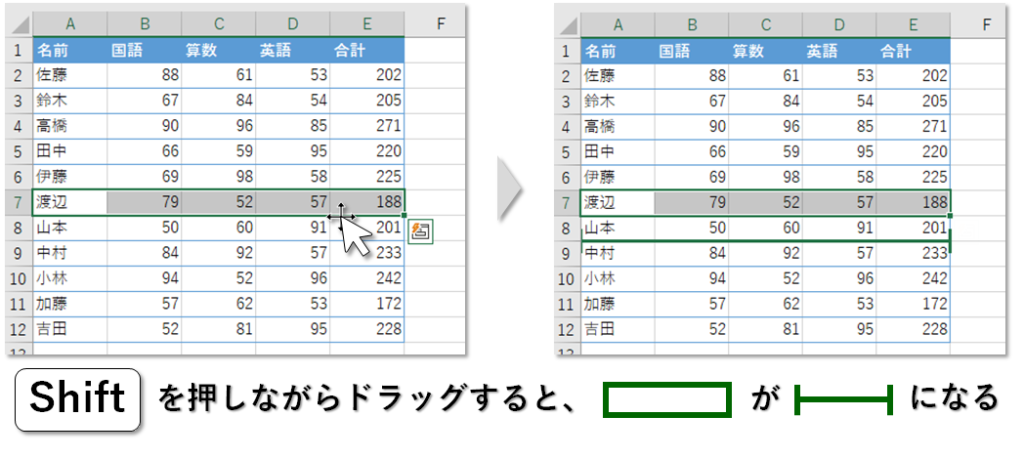
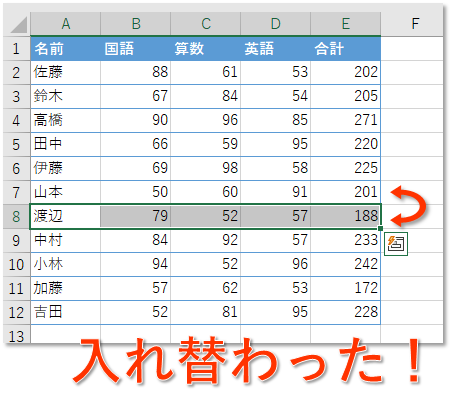
これだけです。
[テーブル]に変換したら、ドラッグだけで入れ替え可能
ちなみにこれ、表を[テーブル]に変換したら、Shiftを押さなくても、ドラッグだけで入れ替えができるようになります。
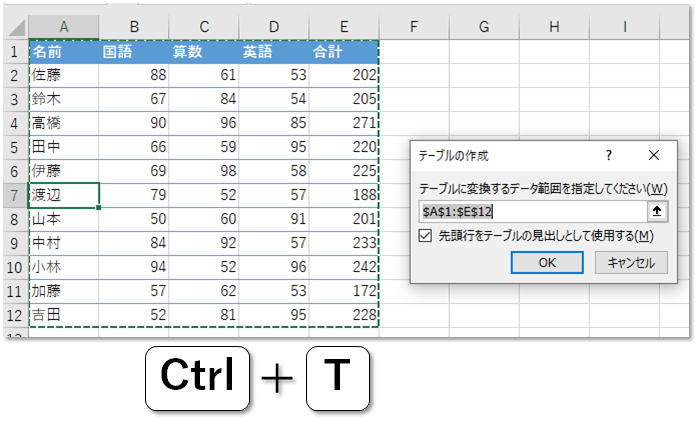
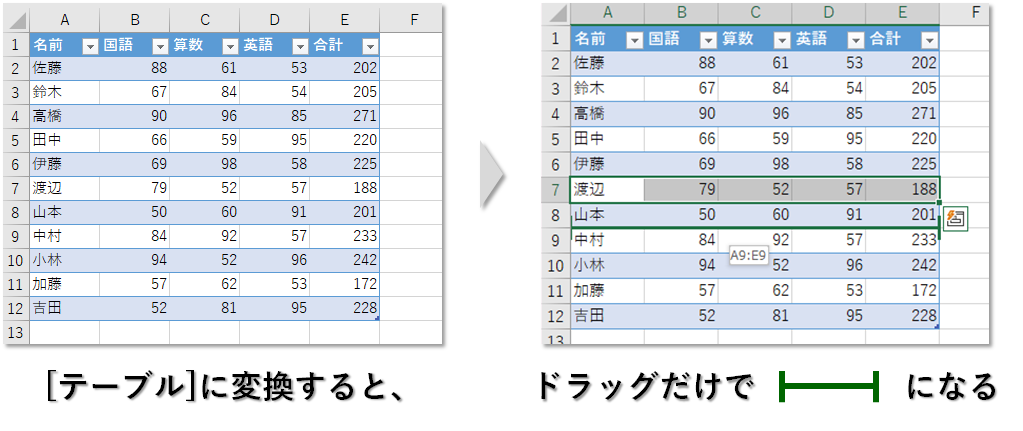
Excel初心者の場合
Excel初心者はCtrl + X(切り取り)→ Ctrl + V(貼り付け)を3回やります。
私がそうでした😅
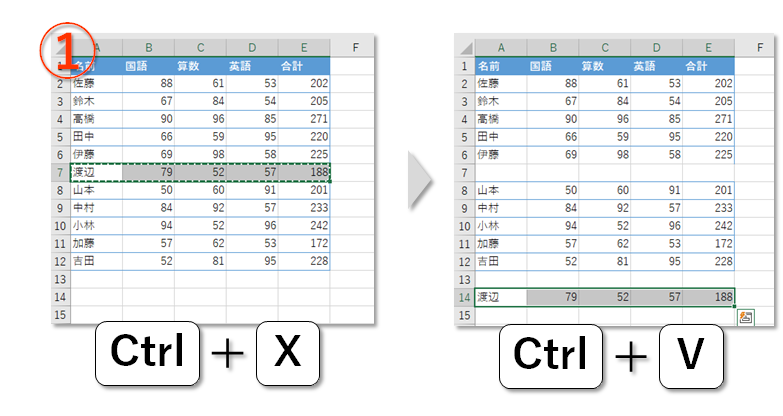
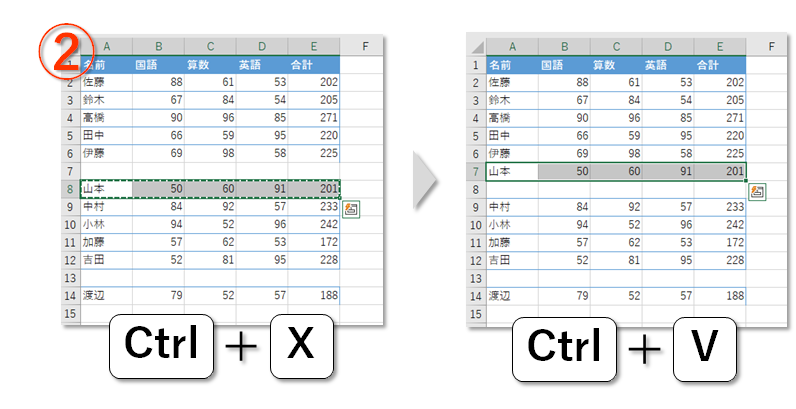
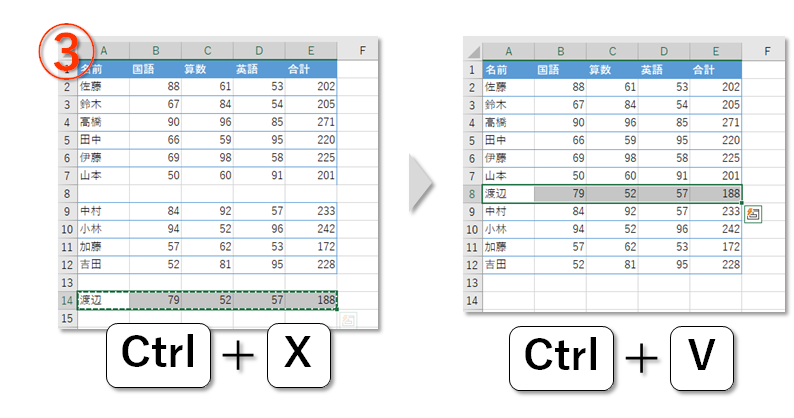
これでもできますが、イマイチですよね😅
まとめ
いかがでしたでしょうか。
隣り合うデータをドラッグで入れ替える方法を紹介しました。
- Shift を押しながらドラッグ
- [テーブル]に変換してドラッグ
ぜひやってみてください。
詳しくは、↓こちらのExcel本↓をご参照ください。
オススメのExcel本はこちら。





















